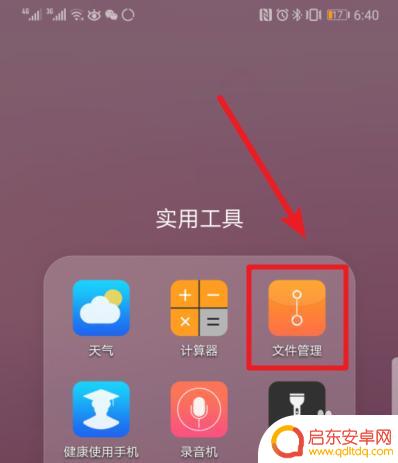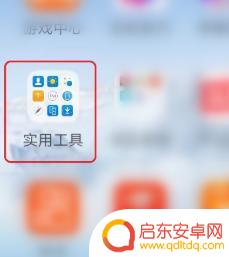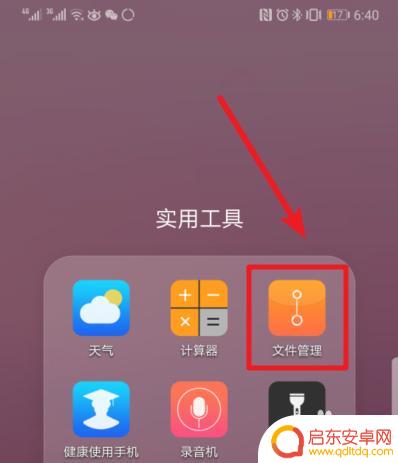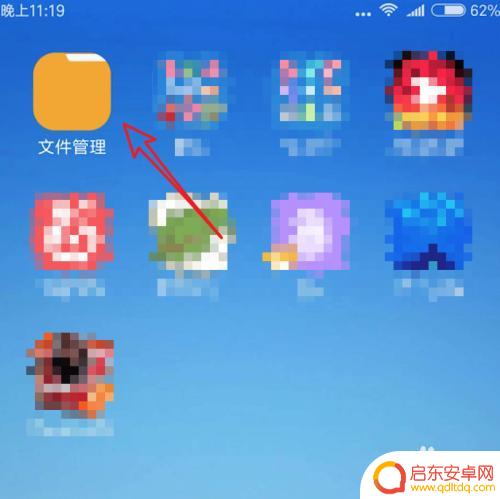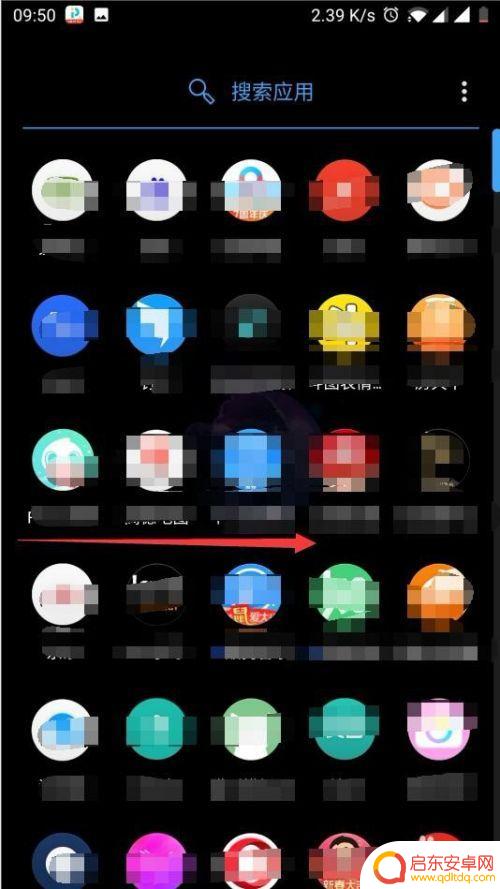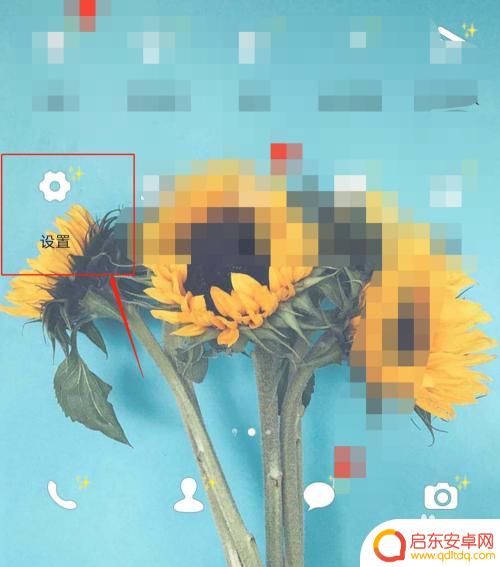手机怎么打开视频加密设置 华为手机隐藏视频文件教程
在现代社会中手机已经成为我们生活中不可或缺的一部分,我们使用手机拍摄、存储大量的照片和视频,有时候我们希望保护一些私密的视频文件,不希望被他人轻易看到。华为手机提供了视频加密设置功能,让我们可以轻松地隐藏我们想保护的视频文件。接下来让我们一起来了解如何打开视频加密设置,以及如何在华为手机上隐藏视频文件。
华为手机隐藏视频文件教程
操作方法:
1.我们解锁自己的华为手机进入后,在手机中选择文件管理的图标进入。
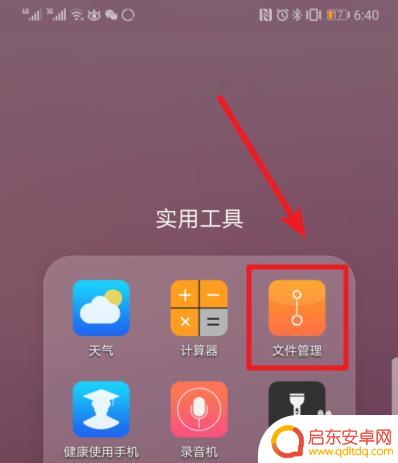
2.在文件管理中,我们可以看到保密柜的图标,我们点击进入。
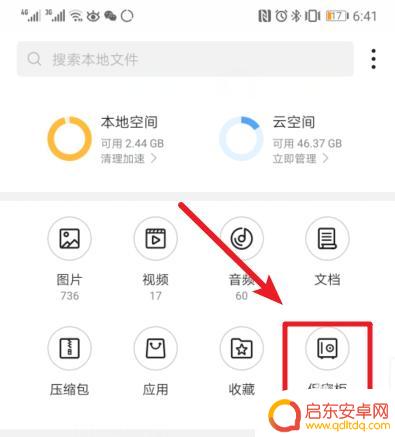
3.如果没有开启,可以根据提示开启该功能。开启进入后,我们点击下方的移入的选项。
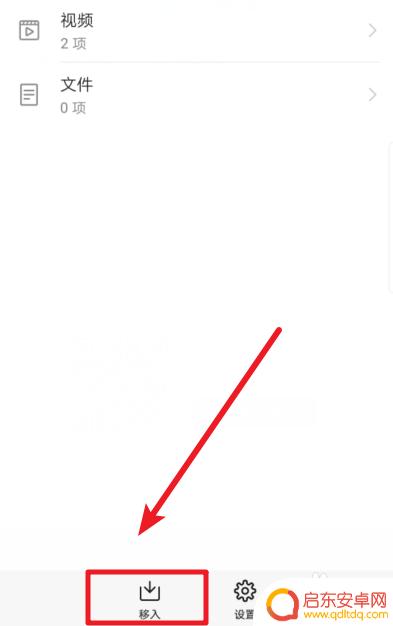
4.点击后,会弹出文件类型,这时候我们点击视频的图标进入。
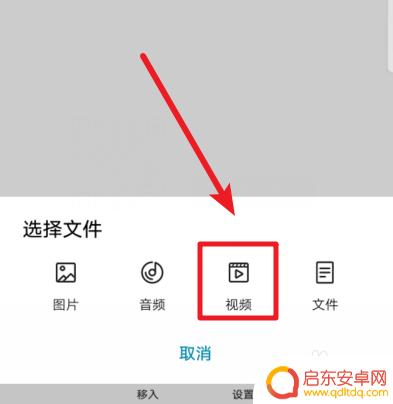
5.点击后,会来到手机内的视频列表。我们勾选自己想要加密的视频,然后点击移入。
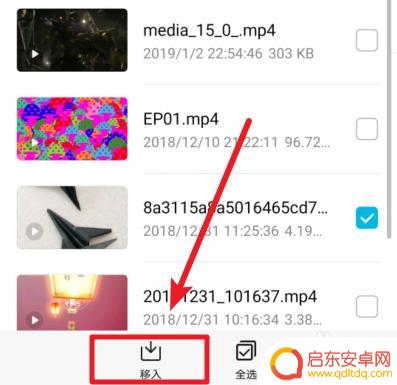
6.点击后,下方会显示移入进度,我们等待移入完成后,即可加密隐藏手机的视频。如果需要查看视频,就需要输入密码进入保密柜查看。

以上就是手机如何打开视频加密设置的全部内容,如果还有不清楚的用户,可以按照小编的方法进行操作,希望能对大家有所帮助。
相关教程
-
如何设置视频密码保护手机 华为手机如何加密视频文件
在日常生活中,我们经常在手机上存储一些私密的视频文件,为了保护个人隐私,设置视频密码成为了一个重要的步骤,华为手机作为市场上颇受欢迎的品牌之一,也提供了一些方便的加密视频文件的...
-
如何打开手机隐藏视频 华为手机隐藏视频文件的操作步骤
在日常生活中,我们经常会在手机上保存一些私人的视频文件,为了保护隐私,有时候会选择将这些视频文件隐藏起来,而对于华为手机用户来说,想要打开隐藏视频文件可能会有一些困惑。下面就来...
-
手机开箱视频怎么设置密码 华为手机视频文件加密方法
在当今社会,手机已经成为人们生活中不可或缺的重要物品之一,而为了保护手机中的隐私信息,设置密码已经成为了一种必要的安全措施。尤其是在进行手机开箱视频的过程中,为了防止视频文件被...
-
安卓手机如何打开隐藏视频 安卓手机如何设置显示隐藏文件
安卓手机已成为我们生活中不可或缺的一部分,随着科技的不断发展,手机功能也日益强大。在安卓手机上,有一些隐藏的功能,例如隐藏视频和显示隐藏文件。通过打开隐藏视频,我们可以更好地保...
-
oppo隐藏空间在哪里打开 oppo隐私空间怎么用
oppo隐藏空间是一项可以帮助用户在手机上存储私密文件和信息的功能,通过隐藏空间,用户可以轻松地将个人照片、视频、文件等资料隐藏起来,以保护隐私安全。要打开oppo隐藏空间,用...
-
怎么把手机相册里的视频隐藏起来 手机怎样隐藏相册里的照片和视频
随着手机相册中保存的照片和视频越来越多,我们可能会有一些私密的内容不想被他人轻易看到,那么怎么能够有效地隐藏手机相册里的视频呢?在手机设置中,通常会有隐藏文件或者隐私空间的功能...
-
手机access怎么使用 手机怎么使用access
随着科技的不断发展,手机已经成为我们日常生活中必不可少的一部分,而手机access作为一种便捷的工具,更是受到了越来越多人的青睐。手机access怎么使用呢?如何让我们的手机更...
-
手机如何接上蓝牙耳机 蓝牙耳机与手机配对步骤
随着技术的不断升级,蓝牙耳机已经成为了我们生活中不可或缺的配件之一,对于初次使用蓝牙耳机的人来说,如何将蓝牙耳机与手机配对成了一个让人头疼的问题。事实上只要按照简单的步骤进行操...
-
华为手机小灯泡怎么关闭 华为手机桌面滑动时的灯泡怎么关掉
华为手机的小灯泡功能是一项非常实用的功能,它可以在我们使用手机时提供方便,在一些场景下,比如我们在晚上使用手机时,小灯泡可能会对我们的视觉造成一定的干扰。如何关闭华为手机的小灯...
-
苹果手机微信按住怎么设置 苹果手机微信语音话没说完就发出怎么办
在使用苹果手机微信时,有时候我们可能会遇到一些问题,比如在语音聊天时话没说完就不小心发出去了,这时候该怎么办呢?苹果手机微信提供了很方便的设置功能,可以帮助我们解决这个问题,下...